wolai是一款非常好用的笔记软件,它为用户提供了出色的编辑体验,并且支持在笔记中插入图片、视频、音频等文件,让用户可以简单轻松的将笔记信息整理出来,创建出属于自己的个
wolai是一款非常好用的笔记软件,它为用户提供了出色的编辑体验,并且支持在笔记中插入图片、视频、音频等文件,让用户可以简单轻松的将笔记信息整理出来,创建出属于自己的个人建构网状知识库,因此wolai软件吸引了不少的用户前来下载使用,最近小编看到有用户问到wolai怎么在笔记中插入图片的问题,这个问题其实是很好解决的,用户直接点击编辑页面上的加号,接着在弹出来的下拉选项卡中,用户选择其中的图片选项并按下上传图片按钮,就可以选择需要的图片进入到文件夹中,那么接下来就让小编来向大家分享一下wolai插入图片的方法教程吧,希望用户在看了小编的教程后,能够从中获取到有用的经验。
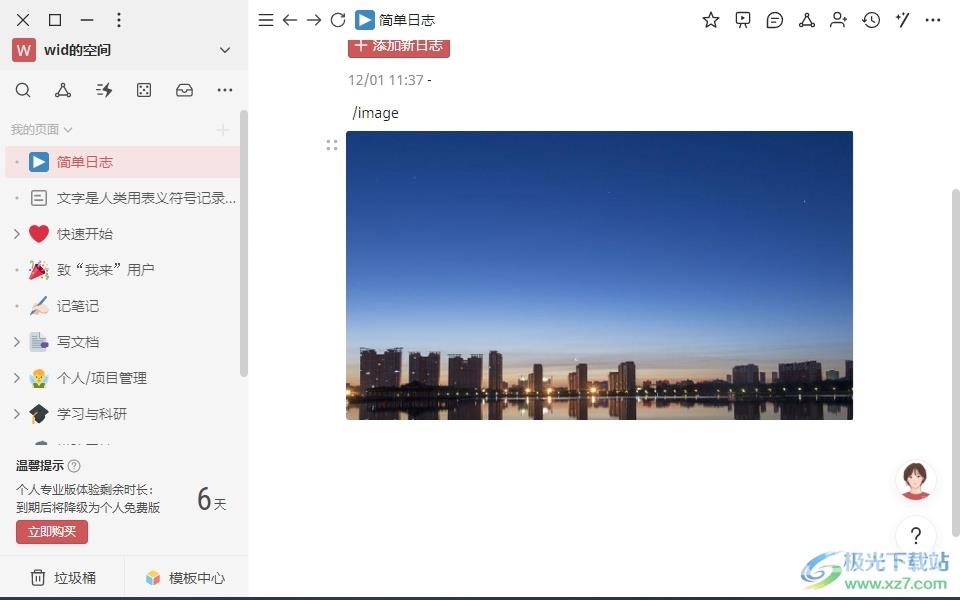
方法步骤
1.用户在电脑上打开wolai软件,并来到主页上来进行笔记信息的编辑,然后在页面上点击加号图标
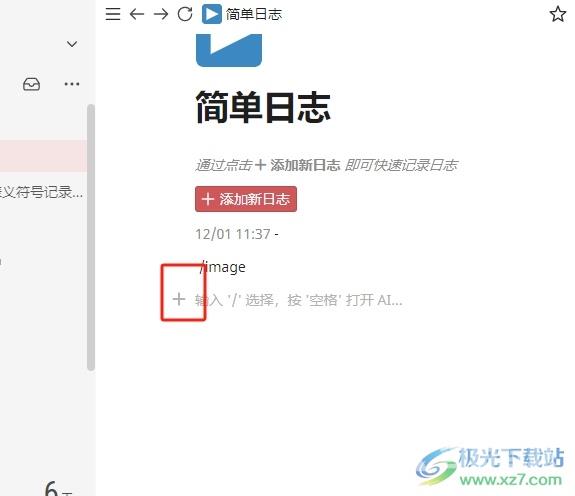
2.在弹出来的下拉选项卡中,用户找到其中的媒体与附件板块,接着选择其中的图片选项
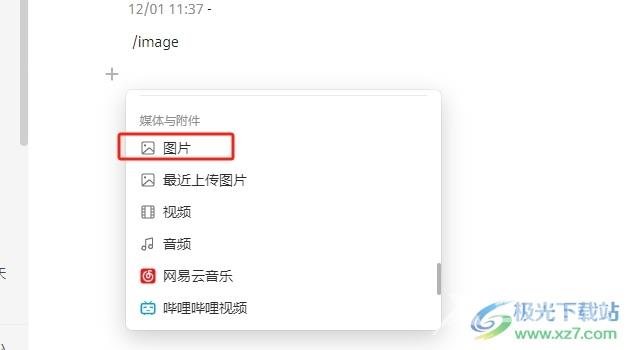
3.这时可以看到弹出来的添加图片板块,用户按下上传图片按钮,将会打开文件夹窗口
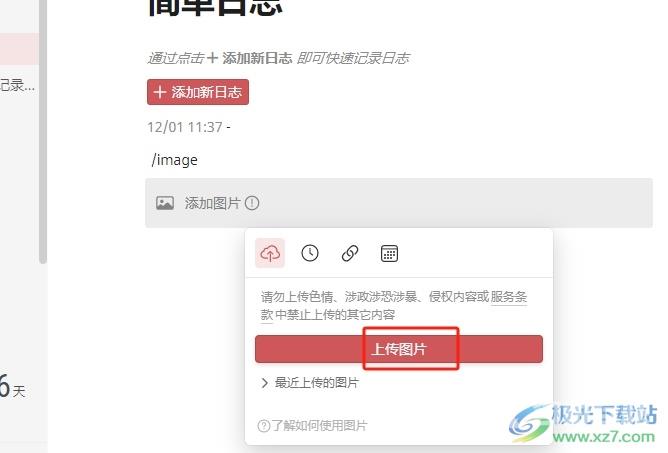
4.在打开的文件夹窗口中,用户选择合适的图片后按下打开按钮即可解决问题
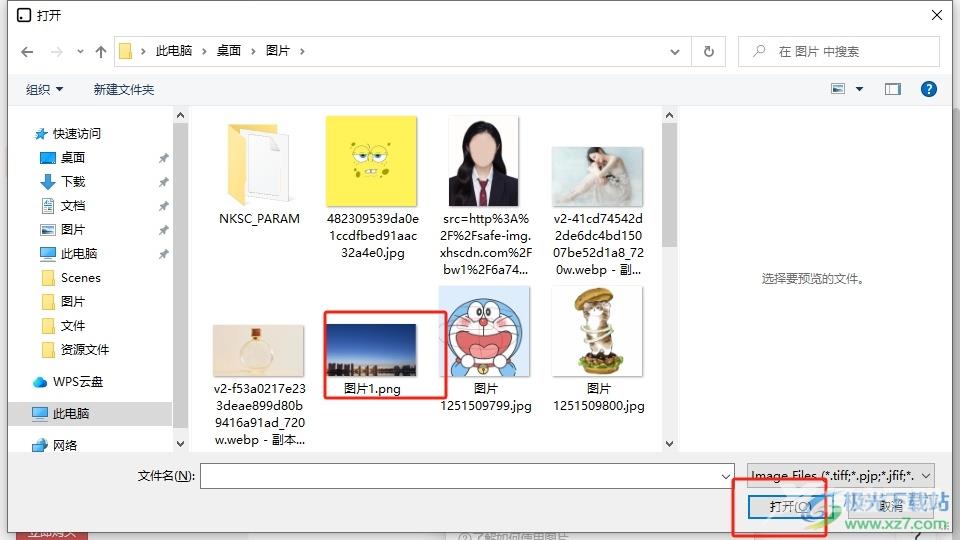
5.如图所示,用户可以在笔记页面上,看到成功插入的图片效果了
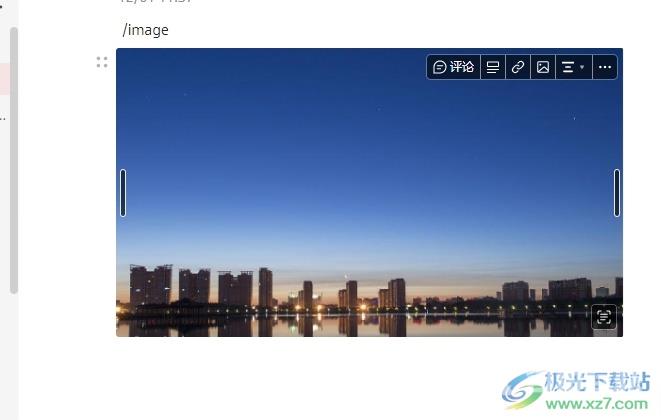
以上就是小编对用户提出问题整理出来的方法步骤,用户从中知道了只需点击页面上的加号并选择图片,接着在弹出来的方框中按下上传图片按钮即可解决问题,方法简单易懂,因此感兴趣的用户可以跟着小编的教程操作试试看,一定可以解决好这个问题的。
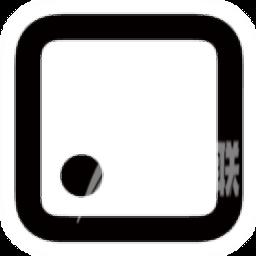
wolai(我来笔记)
大小:60.9 MB版本:v1.2.3 官方版环境:WinXP, Win7, Win8, Win10, WinAll
- 进入下载
